如何为 Alt+Tab 和任务栏命名 Chrome 窗口
您在上网时是否在Chrome中打开多个窗口?(Chrome)在这篇文章中,我们将向您展示如何为Alt+Tab和任务栏命名不同的(Taskbar)Chrome窗口。与其他网络浏览器相比,此功能不仅可以帮助您更好地组织不同的Chrome窗口,还可以提高您的工作效率。(Chrome)

名称窗口(Name Window)功能在Google Chrome 90(Google Chrome 90)及更高版本中可用。因此(Hence),请确保您已将Google Chrome更新到最新版本。要查看您使用的Chrome版本,请单击浏览器右上角的三个垂直点,然后转到“Help > About Chrome ”。之后,Chrome将检查最新更新并自动应用它们。更新后重启浏览器。
阅读(Read):适用于 Windows 用户的 Google Chrome 提示和技巧(Google Chrome tips and tricks for Windows users)。
如何为Alt+Tab和任务栏命名(Taskbar)Chrome窗口
按照下面列出的步骤为Alt+Tab和Taskbar命名(Taskbar)Chrome窗口。
1]启动Chrome(Launch Chrome)并单击右上角的三个垂直点。然后,转到“More tools > Name Window”。
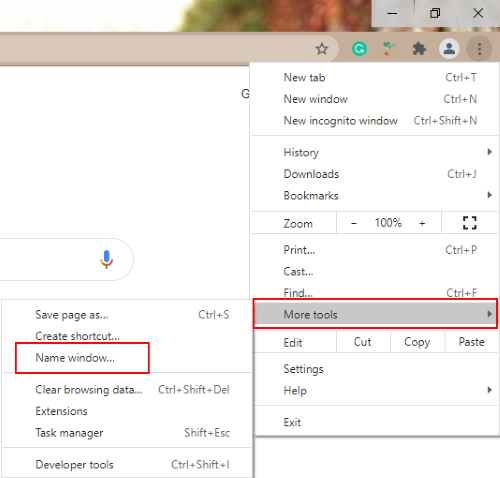
2]屏幕上将出现一个新的弹出窗口。输入所需的空格来命名您在Chrome中打开的窗口,然后单击确定。

同样,通过使用相同的方法,您可以在Google Chrome中命名多个窗口。您为不同窗口指定的所有名称都将出现在Alt+Tab屏幕和任务栏(Taskbar)上。
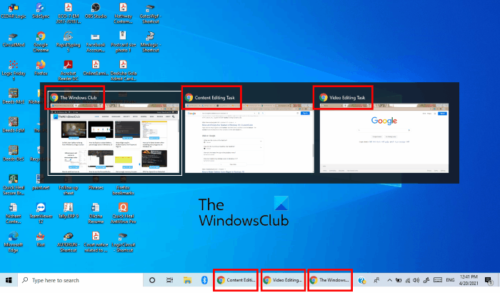
就是这样。通过使用此功能,您可以通过单击任务栏(Taskbar)直接切换到所需的Chrome窗口。如果你有问题就告诉我们。
可能对您有所帮助的相关链接:(Related links that may help you:)
- 如何减少 Chrome 内存使用量(How to reduce Chrome memory usage)。
- Chrome 不会在 Windows 10 上启动(Chrome won’t launch on Windows 10)。
Related posts
Google Chrome现在是没有响应的,Relaunch吗?
在Chrome or Edge中启用Source View中的Line Wrap
如何清除Cache,Cookies,Browsing History在Chrome and Firefox
如何将自定义Keyboard Shortcut设置为Chrome Extension
如何解决在Google Chrome browser File Download错误
ERR_TOO_MANY_REDIRECTS,这款page isn不在Chrome上工作
如何将HTML file导入或导出Google Chrome书签
如何在Chrome browser中Empty Cache & Hard Reload
始终在Chrome中的关联应用程序中打开此类型的链接
如何Highlight在Chrome Browser的Active Tab
Windows 10 Google Chrome vs Firefox Quantum
如何启用或Disable Tab Scrolling Buttons在Google Chrome
Chrome Connectivity Diagnostics Plugin测试您的Network Connection
在Chrome browser使用Google Earth
如何在Edge,Chrome and Firefox browsers之间同步Tabs
Chrome update失败,错误代码3,4,7,10,11,12等
Windows 10 Chrome中的Fix ERR_CONNECTION_TIMED_OUT issue
Chrome上发生了browser error的消息 - Google Docs
如何在Google Chrome Web浏览器中Create and Delete Profiles
Google Chrome中Error Code 105 ERR_NAME_NOT_RESOLVED
